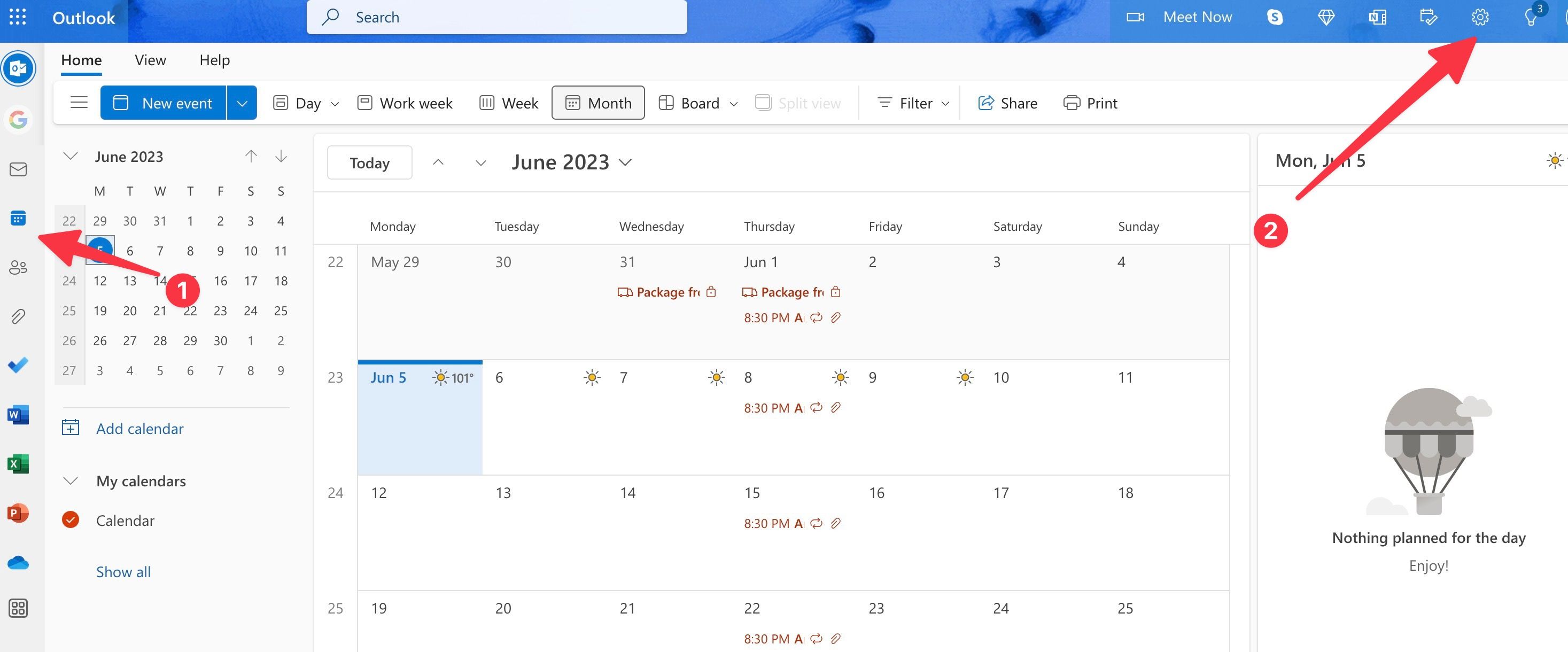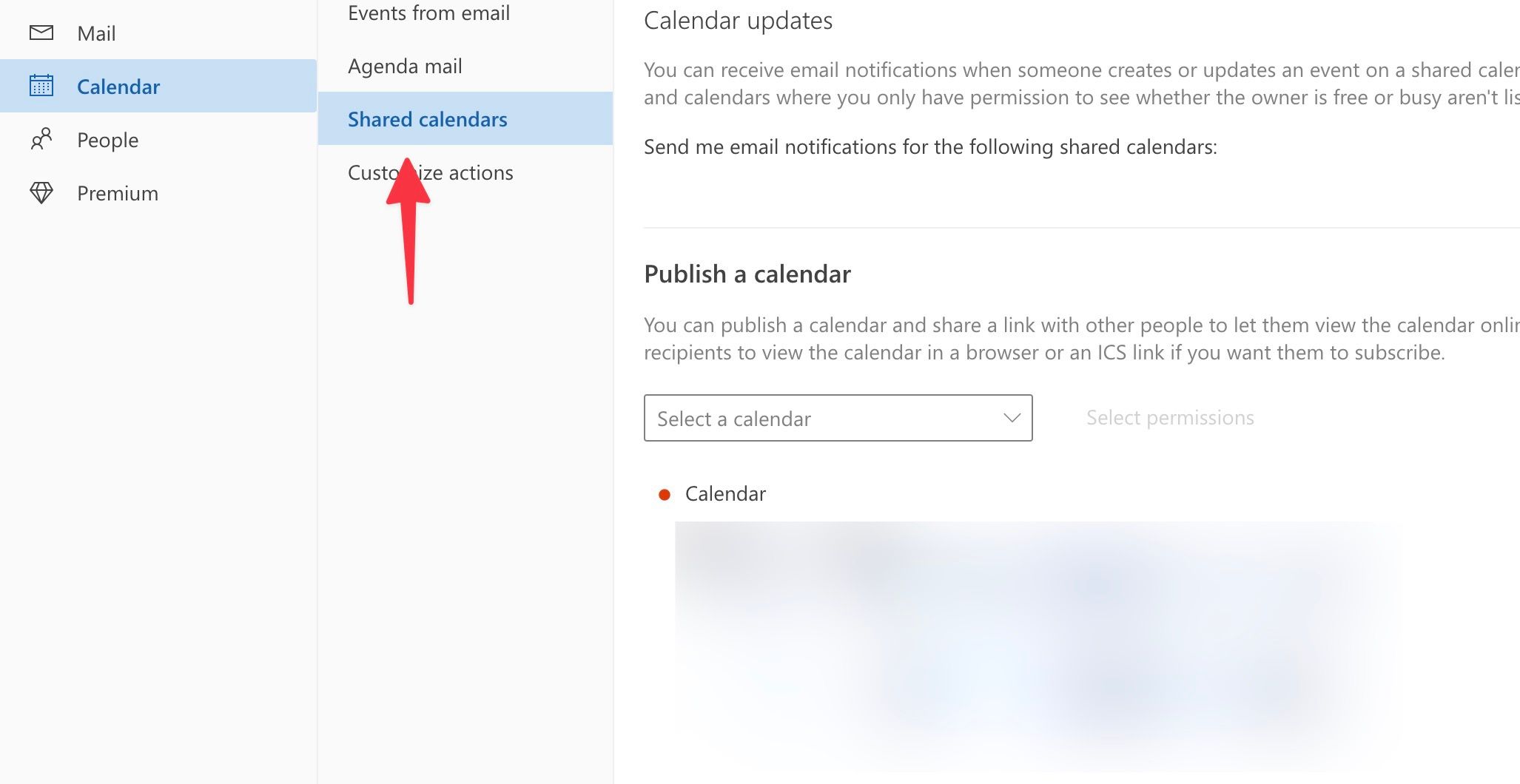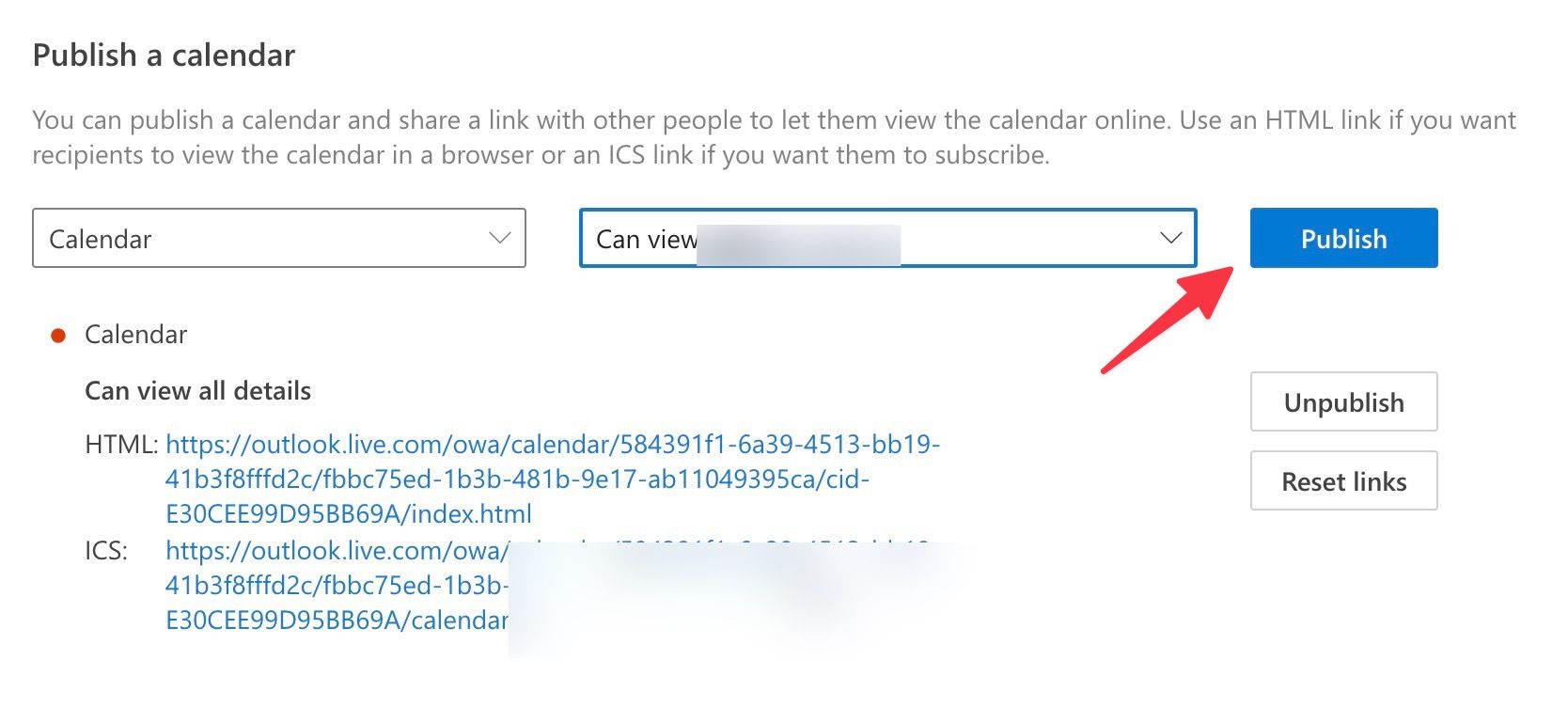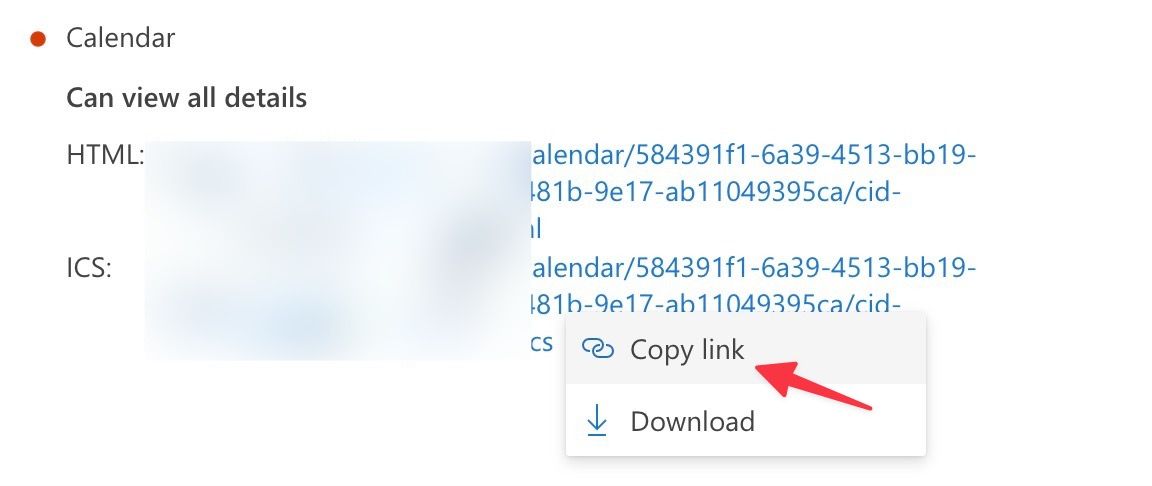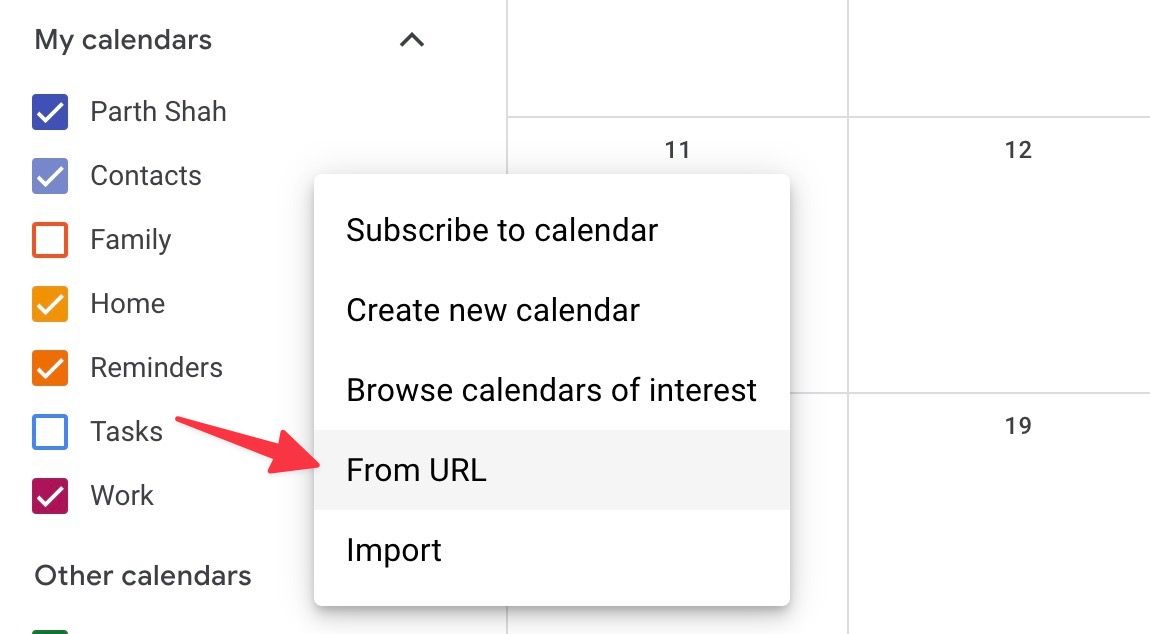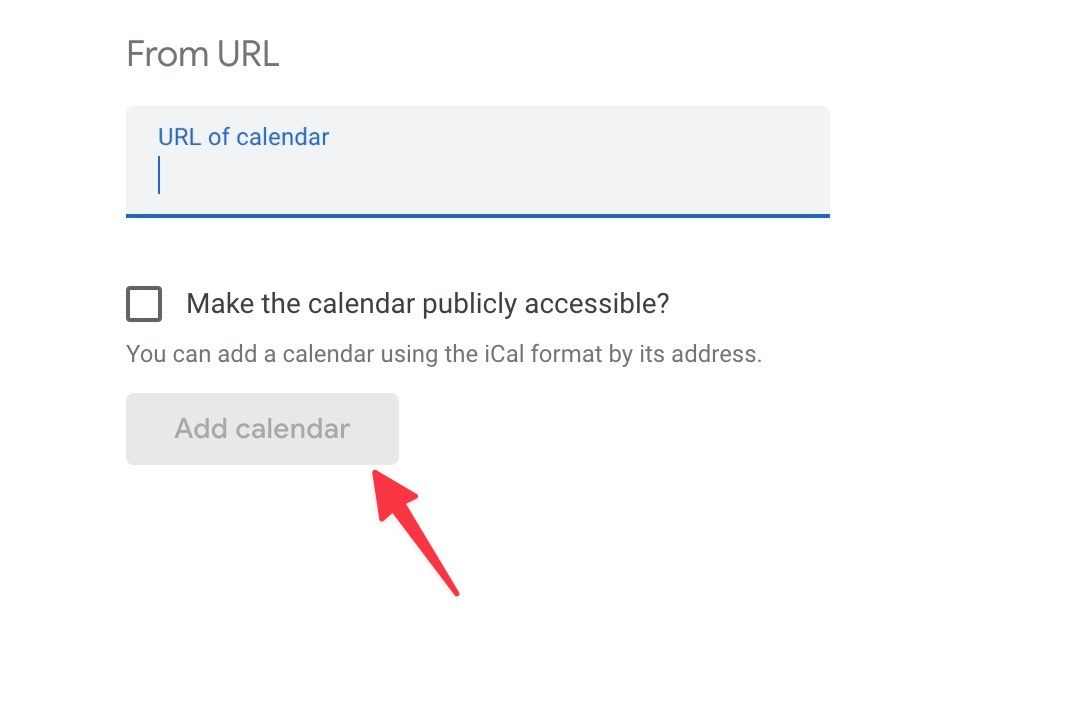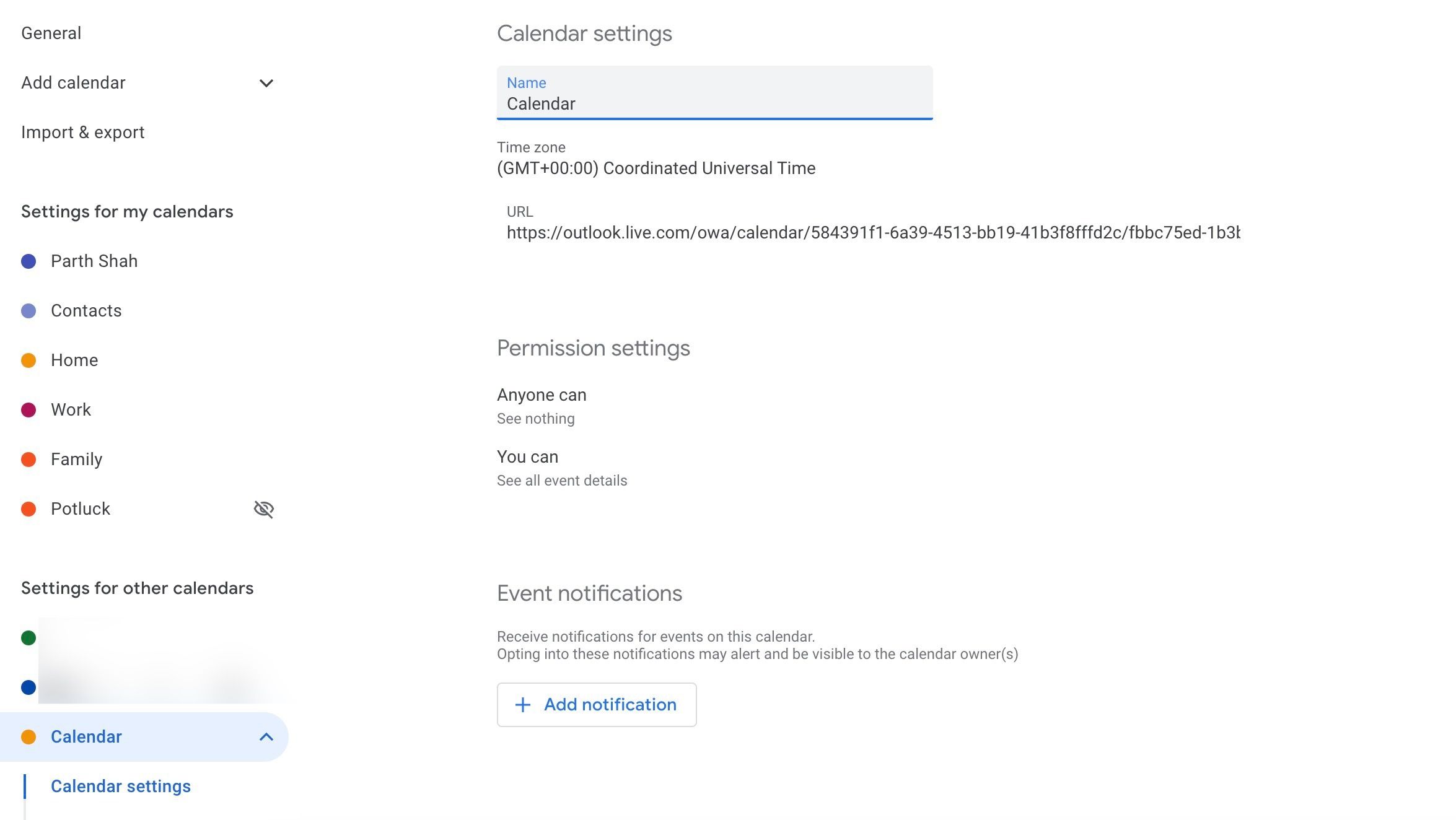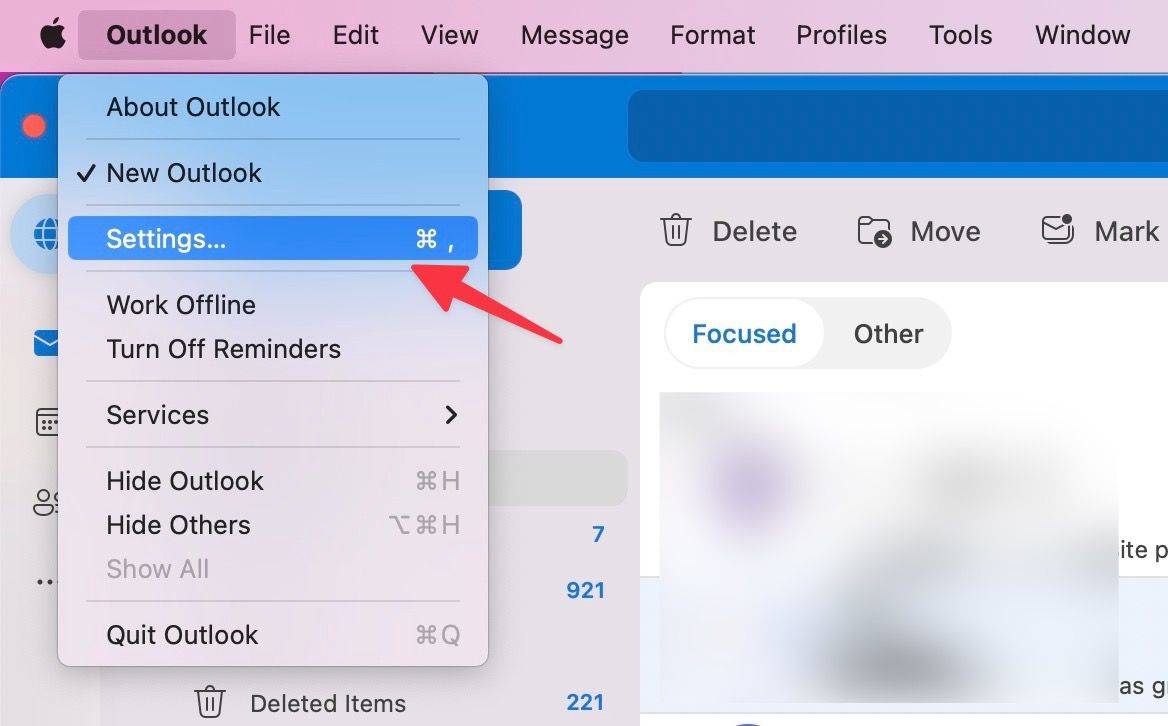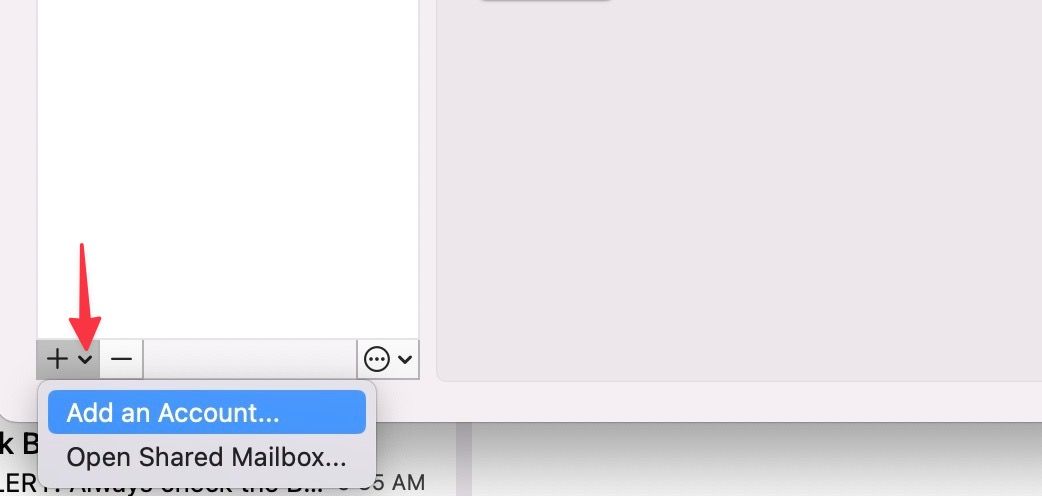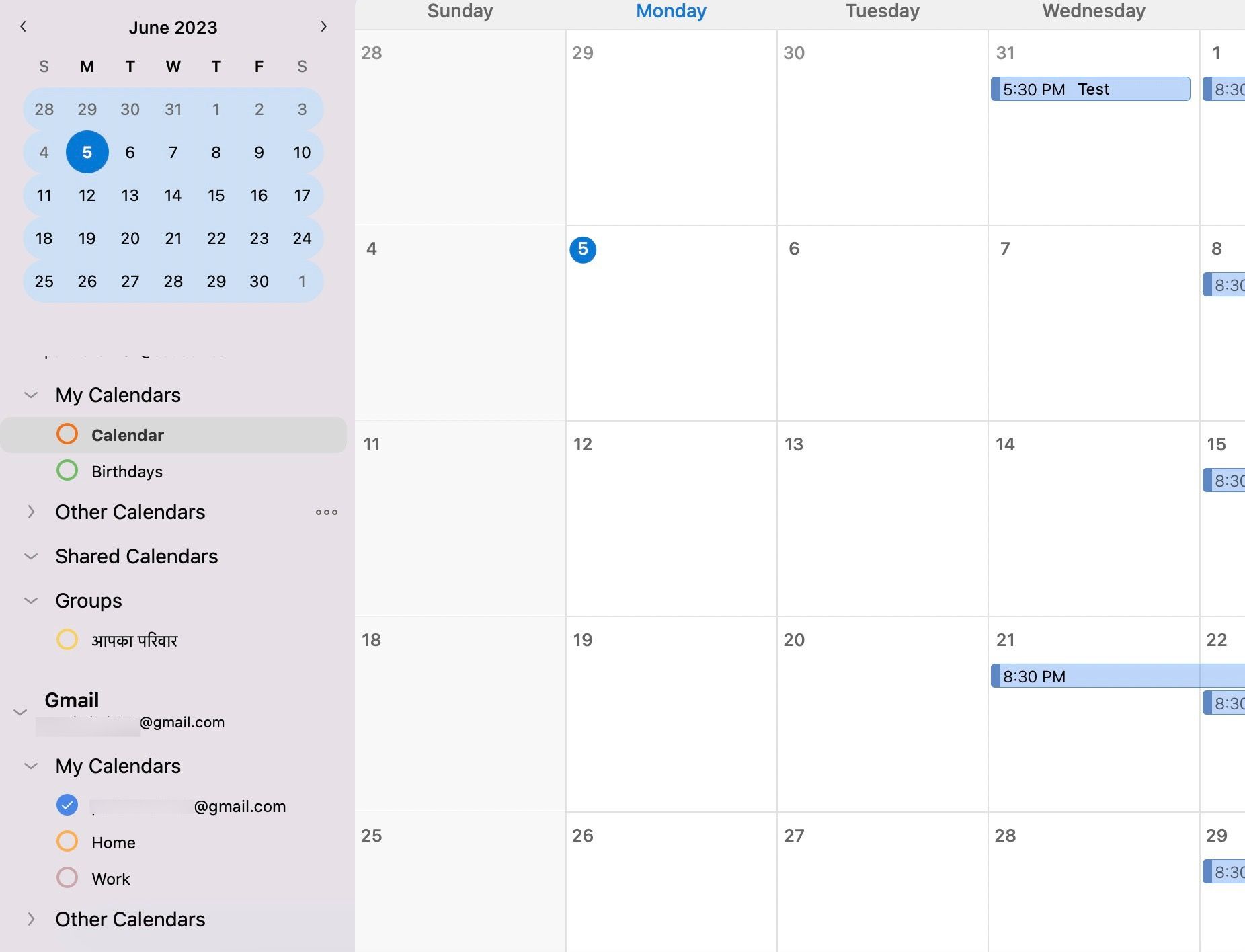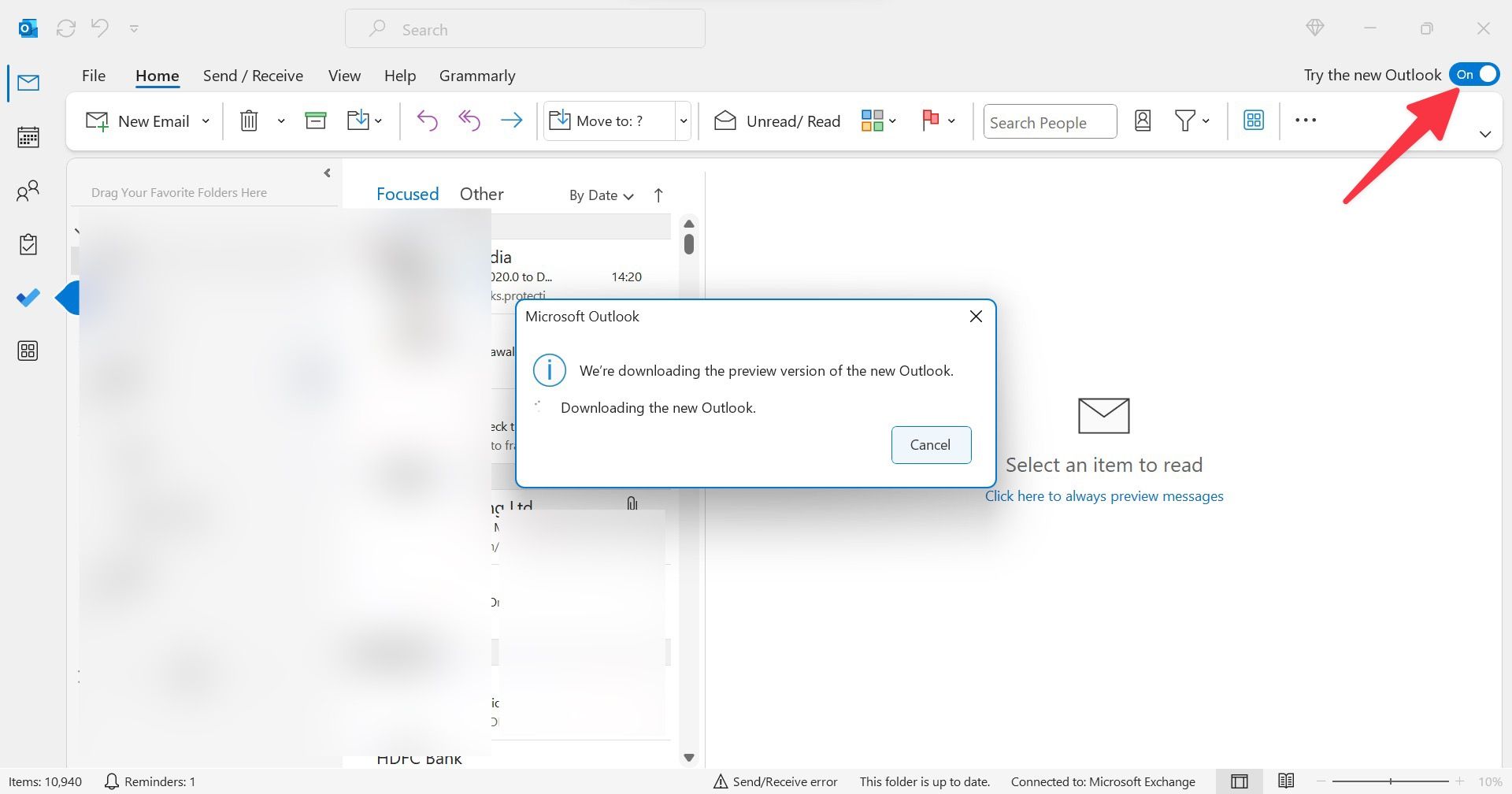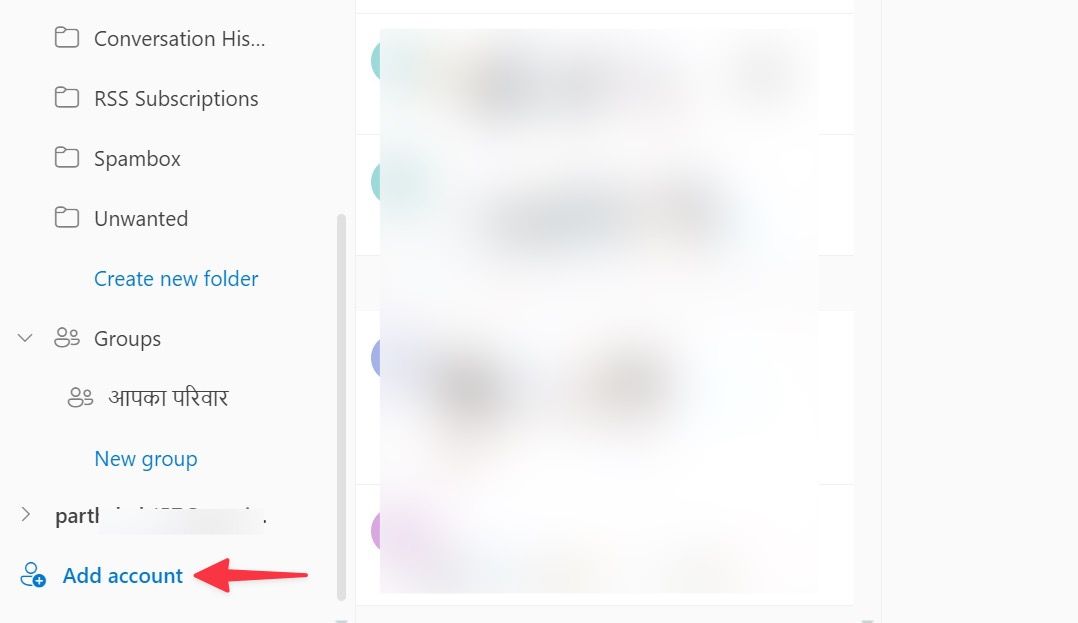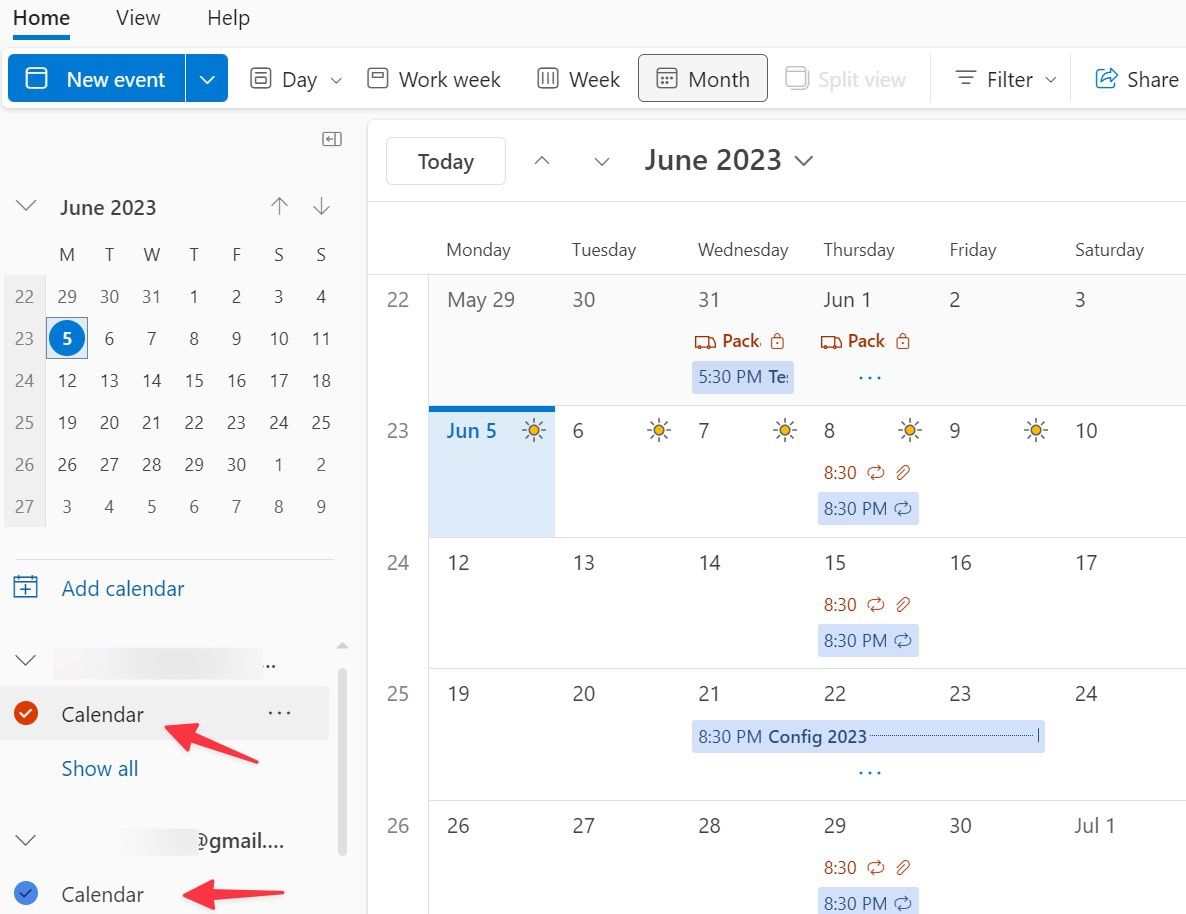Você tem duas opções quando se trata de fazer malabarismos com seus calendários. Você pode alternar entre seus calendários de trabalho, seus calendários pessoais e outros que possa ter. Ou você pode mesclá-los em um calendário e manter suas tarefas juntas. Você provavelmente usa o Outlook no trabalho. Você pode importar o Calendário do Outlook para o Google Agenda em qualquer dispositivo, incluindo novos e poderosos Chromebooks. Veja como.
Como adicionar o Calendário do Outlook ao Google Agenda na web
A melhor maneira de adicionar o Calendário do Outlook ao Google Agenda é na web. Tudo o que você faz é copiar o link ICS do Microsoft Outlook e adicioná-lo ao Google Agenda usando as seguintes etapas:
- Visite Outlook.com na web e faça login com os detalhes da sua conta da Microsoft.
- Mova-se para o Calendário seção e clique no ícone de engrenagem para abrir Configurações.
- Selecione Calendários compartilhados. Escolha o seu calendário da Internet.
- Selecione Pode ver todos os detalhes sob a permissão. Clique Publicar.
- O Outlook gera o formato HTML e ICAL. Copie o Link ICS.
- Navegar para calendário do Google Na internet.
- Clique + ao lado Outros calendários. Selecione Do URL.
- Cole o link ICS e clique em Adicionar calendário.
Clique no menu de três pontos ao lado do calendário do Outlook e abra Configurações para alterar o nome, atualizar o fuso horário e ajustar as configurações de notificação. Para adicionar vários calendários do Outlook ao Google, altere o nome do calendário para evitar confusão.
Pode levar várias horas para que as entradas do Calendário do Outlook apareçam no Google Agenda.
Como sincronizar o Calendário do Outlook com o Google Agenda no Mac
O Outlook possui aplicativos no macOS e no Windows. Você pode usá-lo para sincronizar o Google Agenda com ele. Os usuários de Mac podem seguir as etapas abaixo.
- Baixe o Outlook na Mac App Store.
- Inicie o Outlook e entre com os detalhes da sua conta da Microsoft.
- Clique Panorama no topo e aberto Configurações.
- Selecione Contas.
- Clique + e selecione Adicionar uma conta.
- Faça login com os detalhes da sua conta do Google.
- Mova-se para o Guia Calendário e expandir o Gmail cardápio.
- Para verificar suas agendas pessoais, de outras pessoas e de outras pessoas, clique no botão de opção ao lado da agenda que deseja ver.
A partir de agora, ao criar um novo evento, você poderá salvar a entrada no Gmail.
Como sincronizar seu calendário do Outlook com o Google Calendar no iPhone ou iPad
Você pode adicionar seus calendários do Outlook e do Google ao aplicativo Calendário padrão no iPhone e iPad. Dessa forma, você pode verificar seu calendário do iCloud com Outlook e Gmail.
- Lançar Configurações no iPhone.
- Role até Calendário.
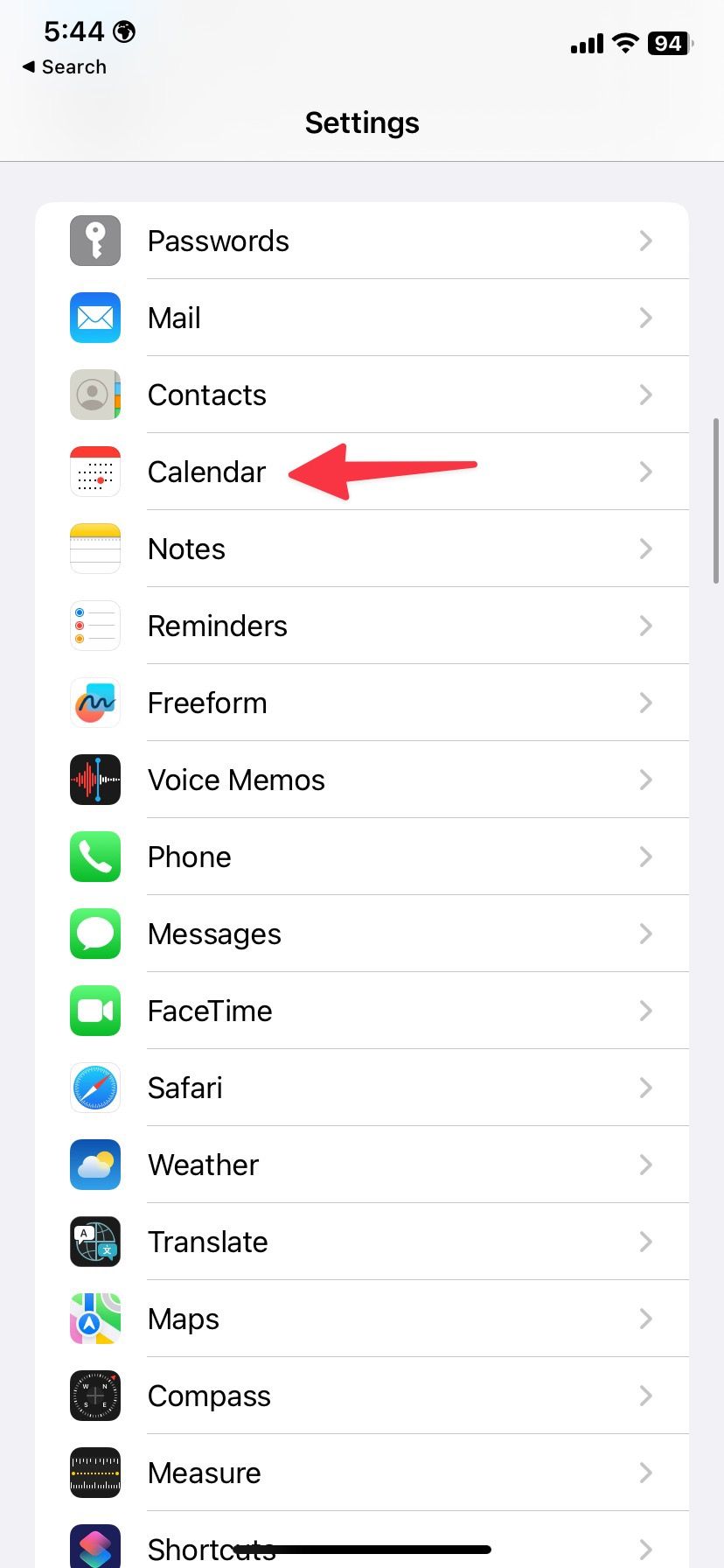
- Abrir Contas.
- Tocar Adicionar Conta.
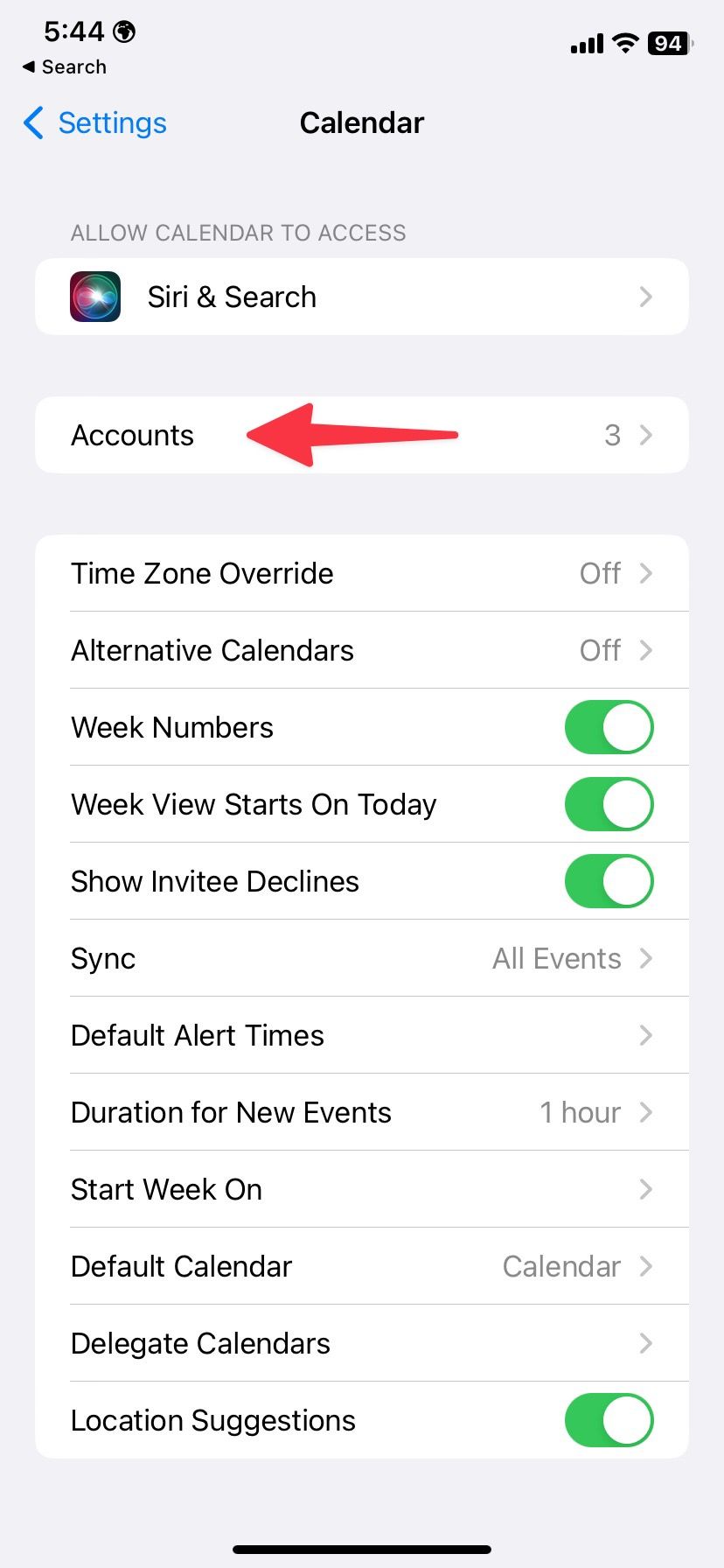
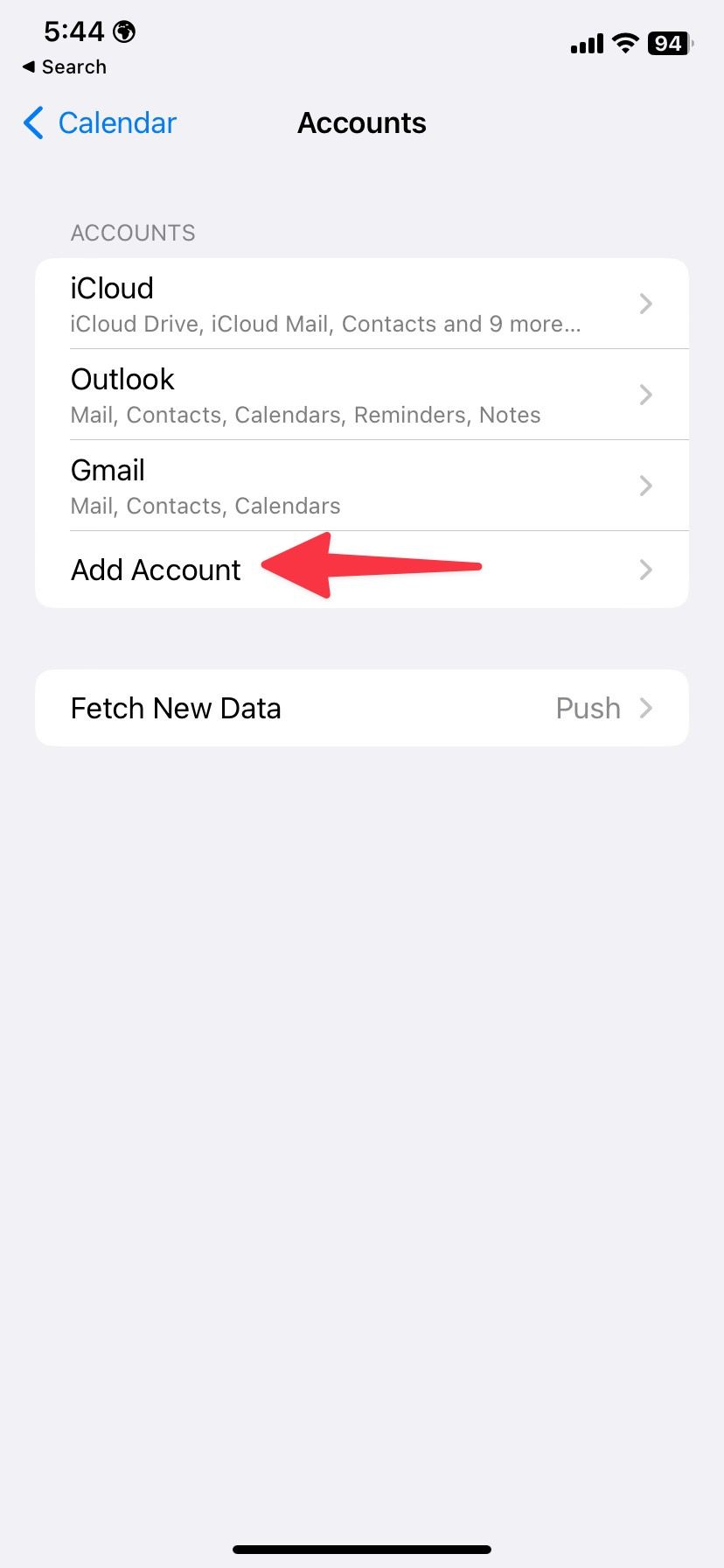
- Selecione Google e insira os detalhes da sua conta.
- Selecione Panorama e faça login com os detalhes da sua conta.
- Ligar o Calendários alternar para ambas as contas. Você também pode ativar e-mails, contatos, lembretes e notas e sincronizá-los com aplicativos Apple.
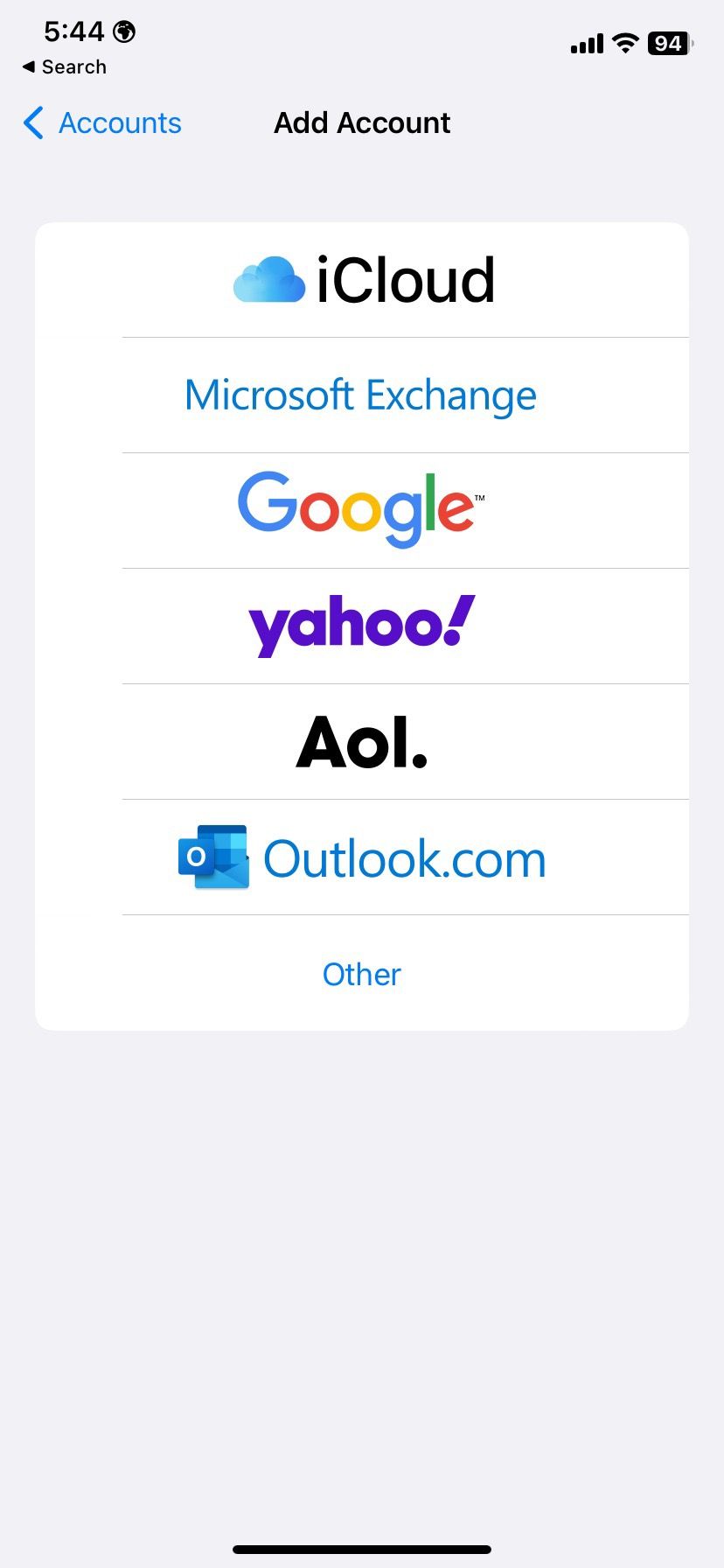
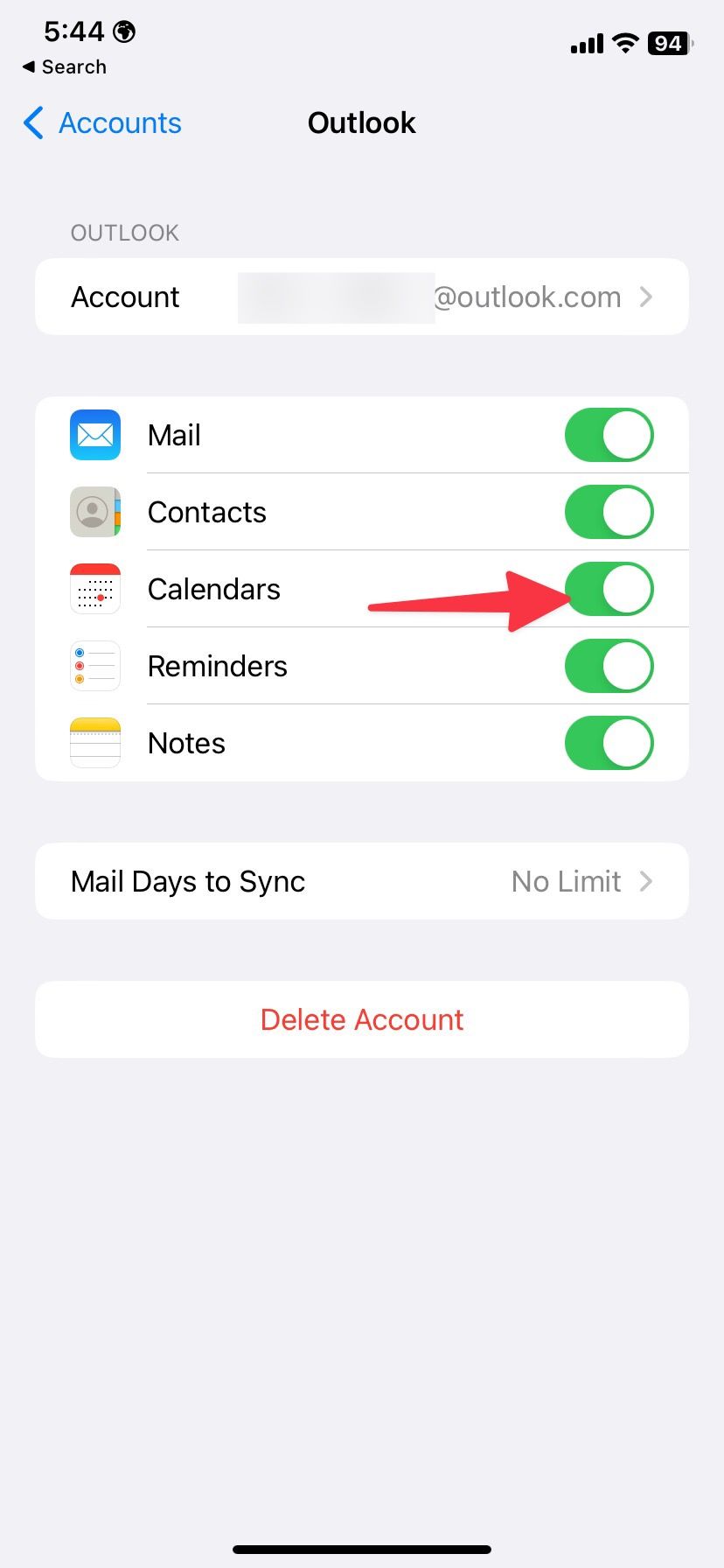
- Abra o Calendário aplicativo no seu iPhone.
- Tocar Calendários no fundo. Selecione os calendários relevantes do Gmail e do Outlook no menu a seguir.
- Suas entradas de calendário aparecem no aplicativo Calendário.
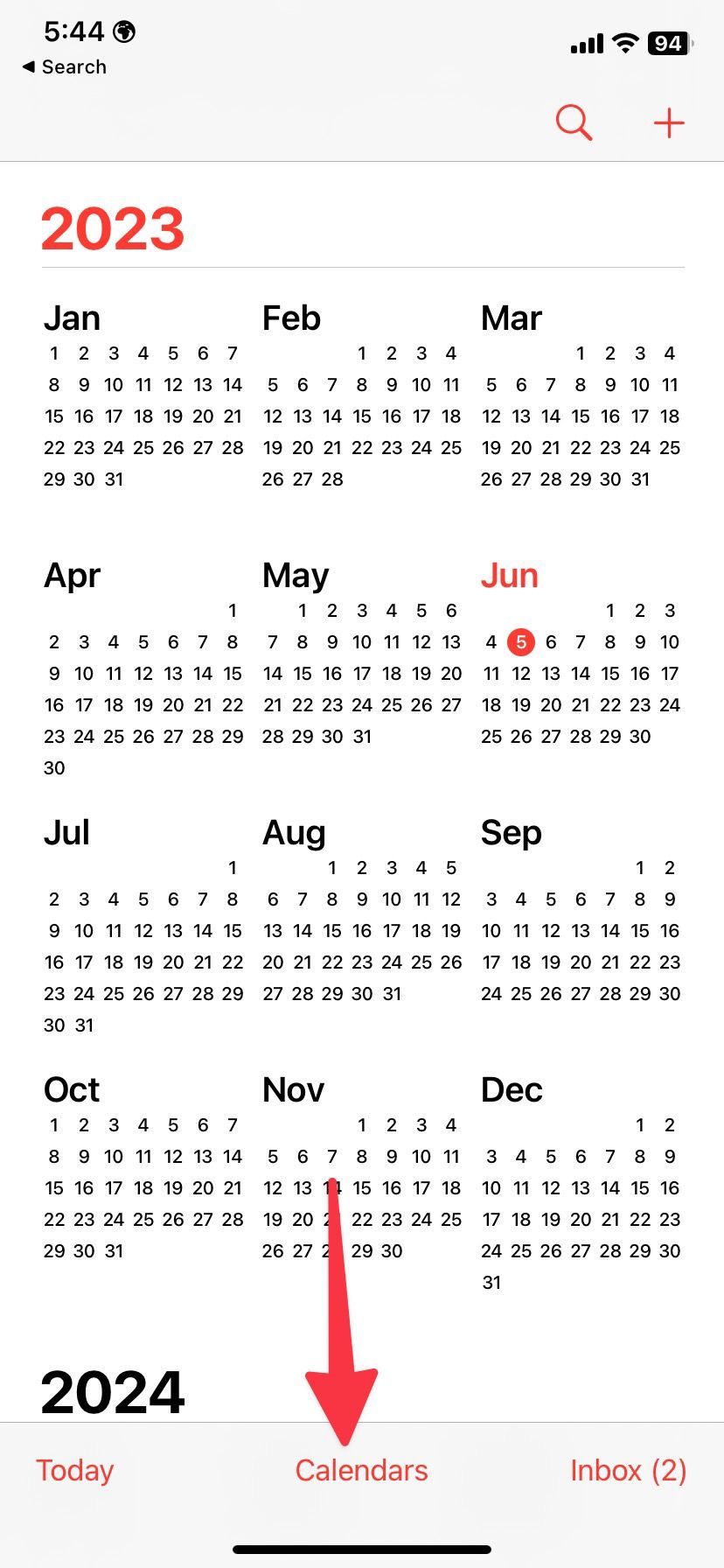
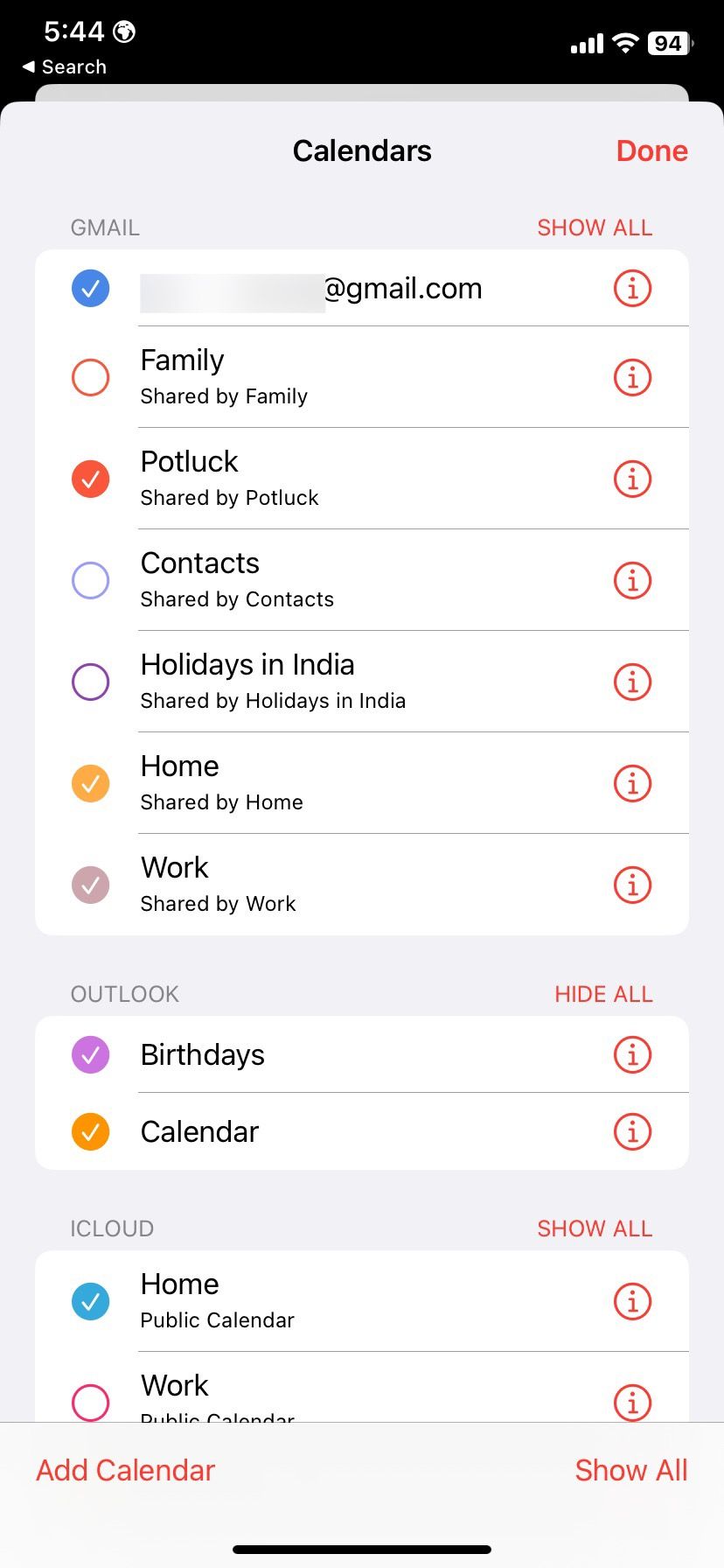
Você pode gerenciar seus calendários do Outlook e do Google e criar novos eventos neles.
Sincronize o Calendário do Outlook com o Google Agenda no seu telefone ou tablet Android
Os aplicativos padrão do Google no Android não oferecem suporte à integração com o Outlook. No entanto, você pode visualizar seus eventos do Google Agenda usando o aplicativo móvel Outlook.
- Download Microsoft Outlook no seu telefone Android usando o link abaixo.
- Inicie o Outlook e adicione suas contas de e-mail da Microsoft e do Gmail.
- Mova-se para o Calendário aba.
- Toque em ícone de calendário no canto superior esquerdo.
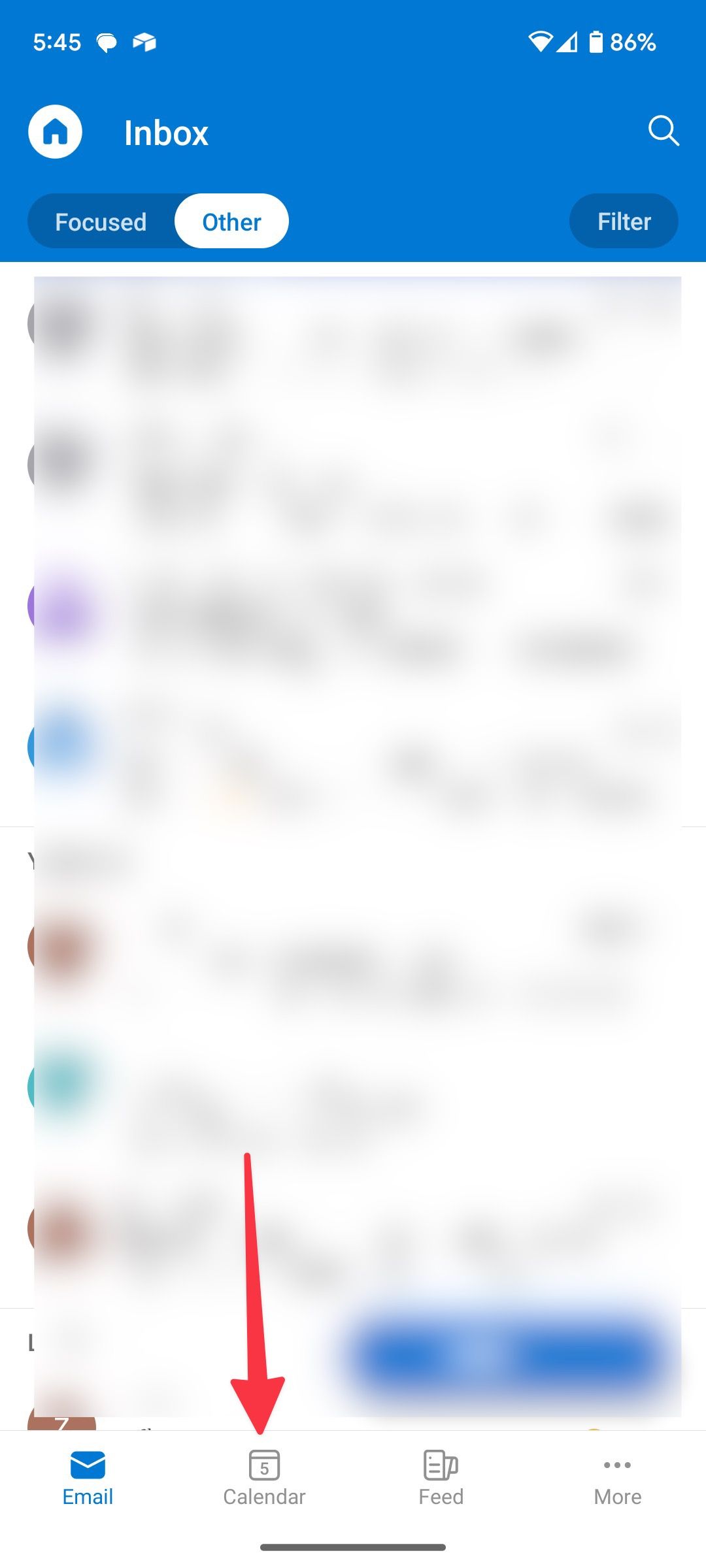
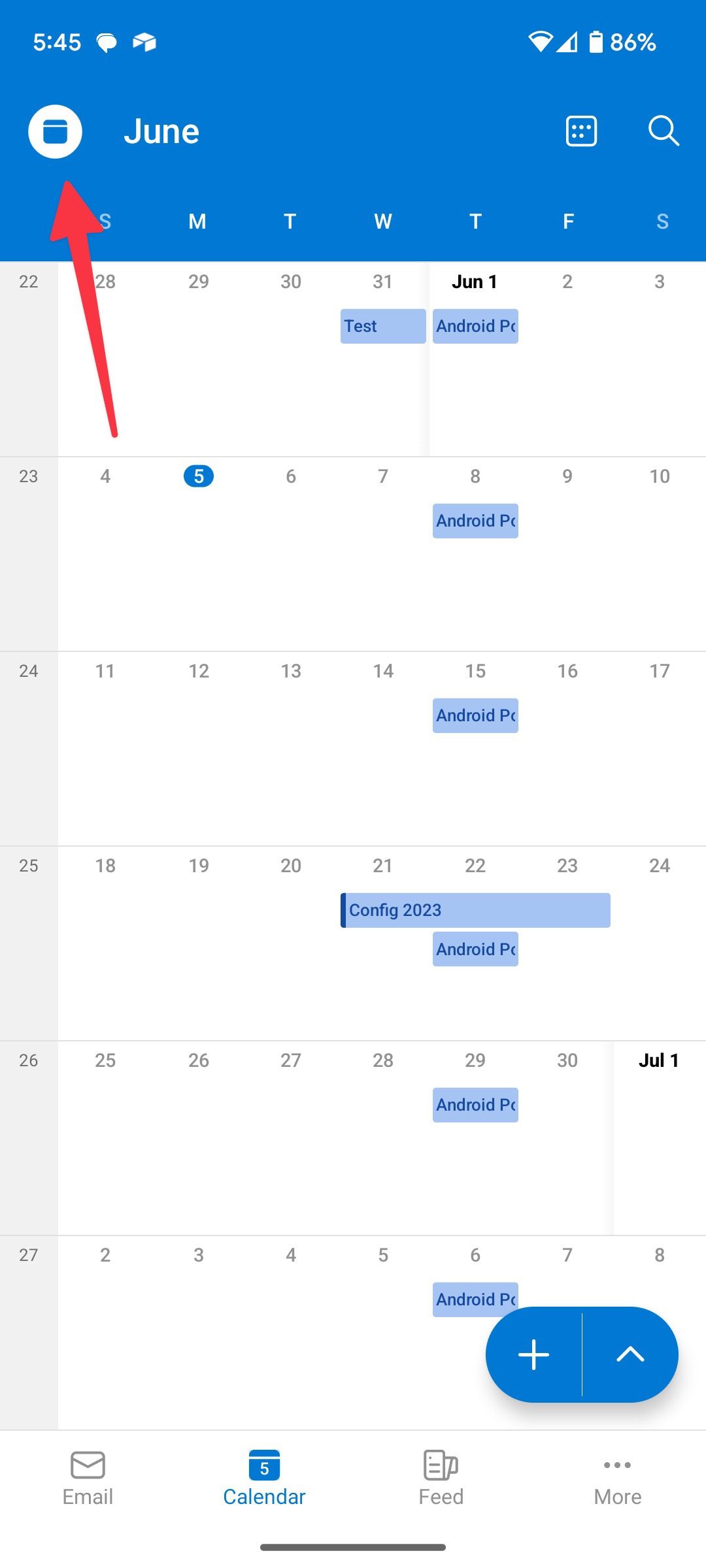
- Para verificar seus calendários do Google e do Outlook na lista, selecione a marca de seleção ao lado dos calendários que deseja ver.
- Use o menu superior para verificar seu calendário nas visualizações de dia, 3 dias e mês.
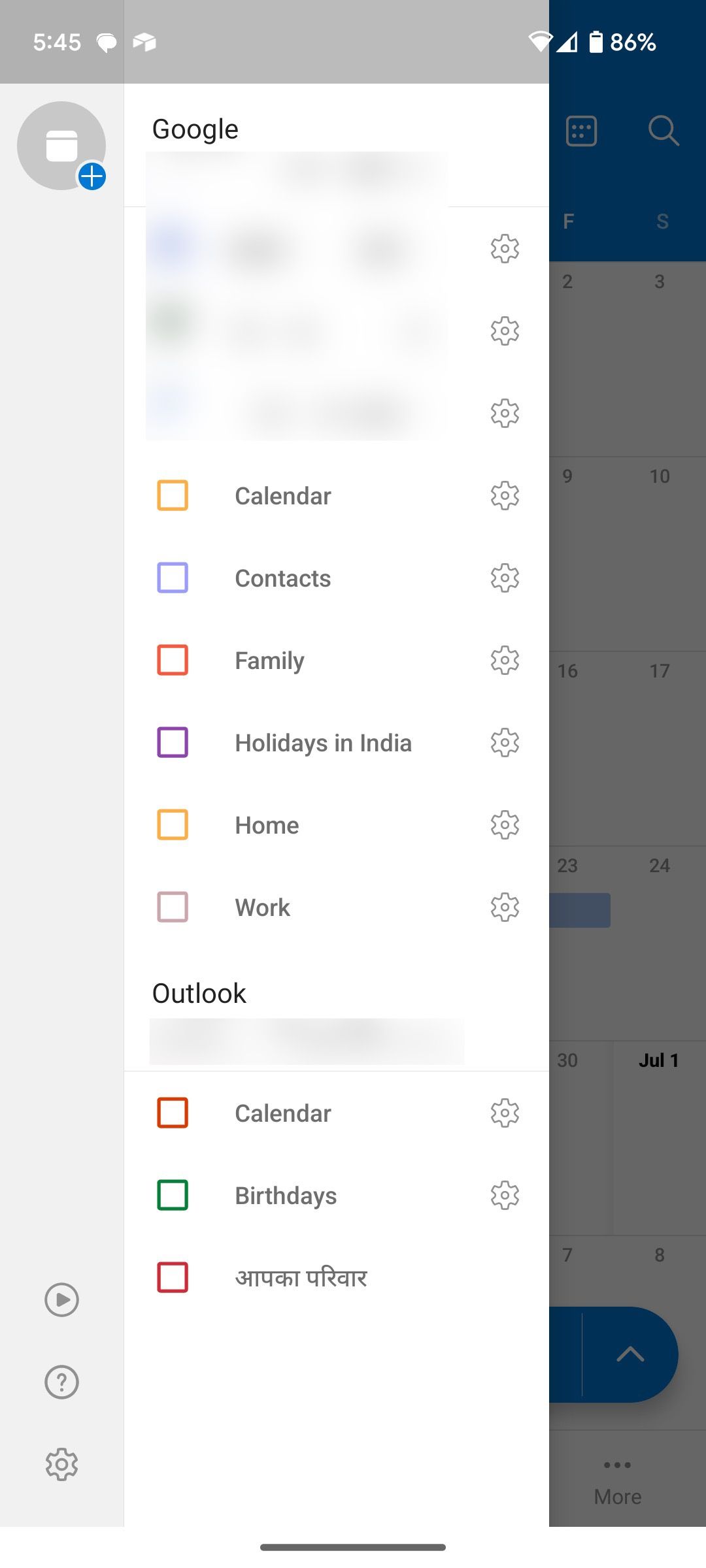
Use o Google Agenda com Outlook no Windows
A Microsoft oferece um aplicativo Outlook no Windows. A gigante do software lançou recentemente um aplicativo Outlook unificado baseado na web no Windows. O aplicativo Outlook mais recente oferece suporte a contas do Gmail. Você pode usá-lo para integrar calendários do Outlook e do Gmail.
- Lançar Panorama no Windows. Se você estiver usando um aplicativo Outlook antigo, ative o Experimente o novo Outlook alterne no canto superior direito. O sistema baixa a nova experiência do Outlook no Windows e solicita que você reinicie o aplicativo.
- Selecione Adicionar Conta da barra lateral.
- Faça login com os detalhes da sua conta do Gmail.
- Mova-se para o Calendário aba.
- Selecione os calendários do Google e do Outlook para verificá-los em ação.
Mantenha sua agenda lotada sob controle
A melhor coisa sobre mesclar suas agendas é a experiência perfeita que ela oferece, o que ajuda você a ser mais produtivo e organizado. O Google Agenda está repleto de recursos úteis para manter sua agenda lotada sob controle. Temos um ótimo guia de dicas e truques para ajudar você a aproveitar ao máximo o Google Agenda.